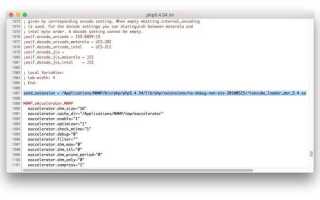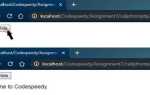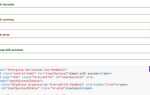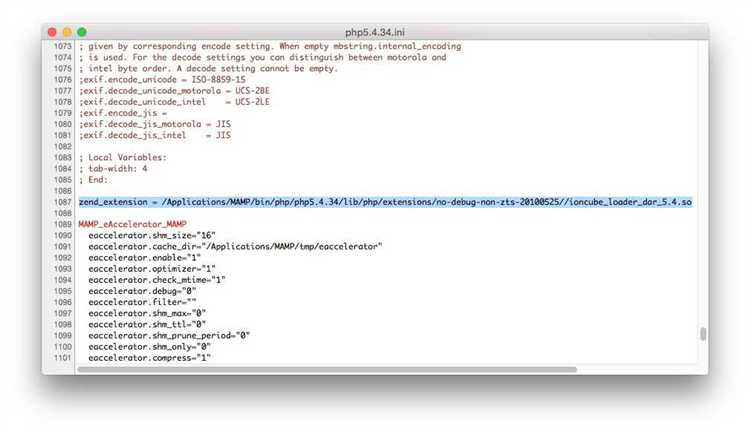
Для пользователей, работающих с хостингом от компании reg ru, знание версии PHP, установленной на сервере, может быть важным аспектом для корректной работы веб-сайта. Современные версии PHP обеспечивают лучшие характеристики производительности, безопасности и совместимости с различными CMS. Зачастую необходимо проверить текущую версию PHP, чтобы устранить потенциальные проблемы с совместимостью скриптов или обновить настройки.
Есть несколько способов узнать, какая версия PHP используется на вашем сайте, размещённом на хостинге reg ru. Один из самых простых методов – использовать панель управления. Войдите в систему управления хостингом, выберите нужный домен и откройте раздел с настройками PHP. Здесь обычно указывается текущая версия, а также предоставляется возможность изменить её при необходимости.
Если вы предпочитаете работать с командной строкой, можно создать небольшой скрипт с командой phpinfo();, который покажет полную информацию о версии PHP, а также настройках серверного окружения. Этот метод позволяет быстро получить данные без входа в панель управления и подходит для более опытных пользователей.
Не забывайте, что версии PHP с течением времени становятся устаревшими, и важно регулярно обновлять их до актуальных релизов для повышения безопасности и функциональности сайта.
Как узнать версию PHP на сайте reg.ru
Для того чтобы узнать версию PHP на сайте, размещенном на хостинге reg.ru, можно воспользоваться несколькими способами. Один из самых простых методов – использование панели управления хостингом и функции для отображения настроек сервера.
Первым шагом войдите в панель управления вашего аккаунта на reg.ru. После авторизации перейдите в раздел «Хостинг» и выберите нужный сайт. В панели управления найдите вкладку «PHP и базовые настройки». Здесь будет указана версия PHP, которая используется на вашем сайте.
Если доступ к панели управления невозможен или вам требуется более точная информация, можно создать файл для отображения текущей версии PHP. Для этого выполните следующие шаги:
- Создайте новый текстовый файл и назовите его phpinfo.php.
- Откройте файл и вставьте следующий код:
Загрузите этот файл на сервер через FTP или с помощью файлового менеджера в панели управления. После загрузки откройте файл в браузере, перейдя по адресу http://ваш_сайт/phpinfo.php. На странице отобразится подробная информация о настройках PHP, включая текущую версию.
Не забудьте удалить файл phpinfo.php с сервера после использования, чтобы избежать утечек конфиденциальной информации о конфигурации вашего сайта.
Как войти в панель управления хостингом reg.ru
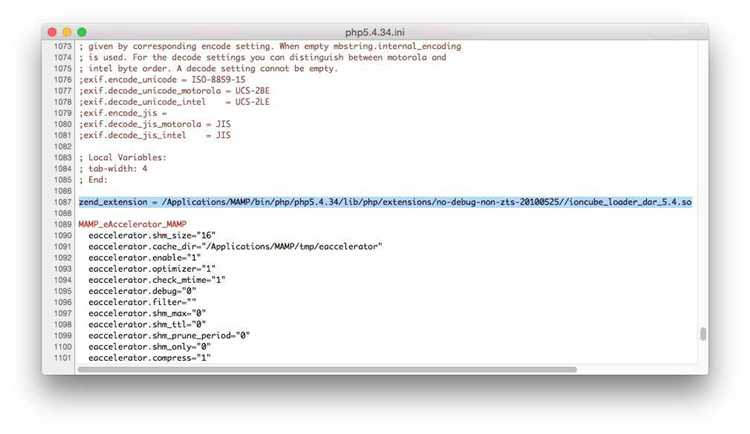
Для входа в панель управления хостингом reg.ru нужно выполнить несколько шагов. Сначала перейдите на сайт reg.ru. В верхней части страницы находится кнопка «Личный кабинет». Нажмите на нее.
В открывшемся окне введите свой логин или e-mail, с помощью которого был зарегистрирован аккаунт, а также пароль. Если вы забыли пароль, можно воспользоваться ссылкой «Забыли пароль?», чтобы восстановить доступ через e-mail.
После успешной авторизации вы окажетесь на главной странице личного кабинета. Здесь будет доступ к различным разделам, включая управление хостингом. Для перехода в панель управления хостингом выберите вкладку «Хостинг» в меню.
После перехода в раздел хостинга, вы сможете управлять своими сайтами, настраивать почту и базы данных, а также выполнять другие действия, связанные с обслуживанием вашего хостинга.
Совет: Если у вас несколько хостинговых аккаунтов, убедитесь, что вы выбрали нужный перед внесением изменений. Это можно сделать в меню «Мои услуги».
Где найти настройки PHP в панели управления
Для управления версией PHP на хостинге REG.RU, необходимо зайти в панель управления и выполнить несколько простых шагов.
Перейдите в раздел «Управление хостингом», который находится в вашем личном кабинете. Здесь откроется список всех ваших сайтов. Найдите нужный сайт и нажмите на него для перехода в его настройки.
В меню, которое откроется, выберите «Настройки PHP». В этом разделе вам будет доступна информация о текущей версии PHP, а также возможность выбора другой версии. Выберите подходящую версию PHP из предложенного списка. Чтобы изменения вступили в силу, не забудьте нажать кнопку «Сохранить».
Если на вашем аккаунте подключены дополнительные функции, такие как модуль FastCGI, вы сможете настроить дополнительные параметры PHP, такие как максимальный размер загружаемых файлов или время выполнения скриптов. Для этого выберите соответствующие параметры в том же меню.
Таким образом, управление настройками PHP на REG.RU простое и доступное даже для новичков, позволяя настроить нужную версию или параметры работы PHP всего за несколько кликов.
Использование инструмента «Информация о сервере» для определения версии PHP
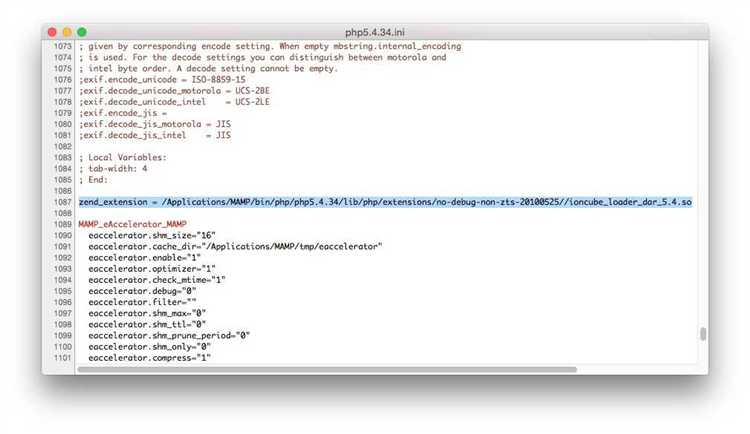
Для точного определения версии PHP на вашем сайте, размещенном на платформе reg.ru, можно использовать встроенный инструмент «Информация о сервере». Этот инструмент позволяет получить важные данные о серверной конфигурации, включая текущую версию PHP, установленные модули и другие параметры, которые могут быть полезны для диагностики и оптимизации работы сайта.
Чтобы узнать версию PHP через «Информацию о сервере», выполните следующие шаги:
- Войдите в панель управления вашего аккаунта на reg.ru.
- Перейдите в раздел «Хостинг» и выберите нужный тарифный план.
- В меню хостинга выберите опцию «Информация о сервере».
- На открывшейся странице вы увидите подробную информацию о сервере, включая текущую версию PHP.
Интерфейс этого инструмента позволяет вам увидеть не только версию PHP, но и другие важные параметры конфигурации, такие как доступные модули, настройки безопасности, лимиты на выполнение скриптов и другие параметры, которые могут влиять на производительность вашего сайта.
Если версия PHP устарела, это может привести к уязвимостям и нестабильной работе сайта. Поэтому рекомендуется периодически проверять обновления версии PHP через этот инструмент и обновлять ее при необходимости.
Для изменения версии PHP на reg.ru используйте соответствующую настройку в панели управления хостингом. Это позволит выбрать необходимую версию PHP в зависимости от требований вашего сайта.
Как изменить версию PHP на сайте через панель управления

Чтобы изменить версию PHP на сайте, размещённом на хостинге reg.ru, выполните следующие шаги:
1. Авторизуйтесь в личном кабинете на сайте reg.ru.
2. Перейдите в раздел «Хостинг» в меню на главной странице.
3. Выберите нужный тарифный план с активированным хостингом и нажмите на его название.
4. В открывшемся меню выберите «Управление хостингом» или «Управление сайтом».
5. В панели управления хостингом найдите раздел «PHP», который обычно располагается в настройках сайта.
6. Нажмите на ссылку «Версия PHP» или «Настройки PHP», чтобы перейти к выбору версии.
7. В списке доступных версий PHP выберите нужную (например, PHP 7.4, PHP 8.0, PHP 8.1 или любую другую, которая поддерживает ваше приложение).
8. После выбора версии, нажмите кнопку «Сохранить» или «Применить изменения».
9. Для подтверждения изменений, может потребоваться перезагрузить сайт или подождать несколько минут.
Важно помнить, что при смене версии PHP могут возникнуть проблемы совместимости с некоторыми скриптами или плагинами на сайте. Рекомендуется перед изменением версии PHP протестировать сайт в тестовой среде или сделать резервную копию.
Как узнать версию PHP через файл.phpinfo()
Для определения версии PHP на хостинге, например, на сайте, размещенном на платформе reg.ru, можно воспользоваться встроенной функцией PHP — phpinfo(). Этот метод позволяет получить подробную информацию о текущей конфигурации PHP, включая версию, установленные модули и параметры настройки.
Чтобы использовать phpinfo(), создайте новый файл с расширением .php на сервере, например, info.php. В этом файле добавьте следующий код:
<?php
phpinfo();
?>Загрузите файл на сервер в корневую папку вашего сайта через FTP-клиент или панель управления хостингом. После загрузки откройте файл через браузер, перейдя по адресу, например, http://ваш_сайт/info.php.
На странице будет выведена подробная информация о версии PHP, текущих настройках, установленных расширениях и других параметрах, включая дату и время релиза PHP. Версия будет указана в верхней части страницы.
После проверки версии PHP обязательно удалите файл info.php, так как доступ к этому файлу может представлять угрозу безопасности вашего сайта. Оставление такого файла открытым может дать злоумышленникам информацию о настройках вашего сервера.
Проблемы при определении версии PHP и их решение
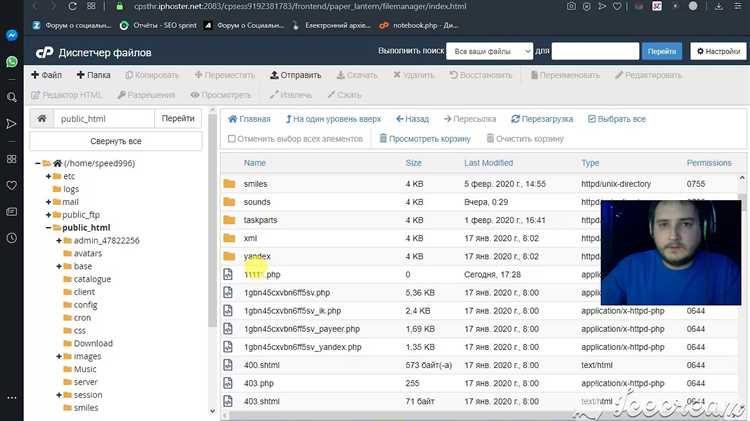
Если доступ к панели управления невозможен или информация о версии не отображается, можно попробовать создать файл с командой phpinfo(). Этот способ работает, если сервер поддерживает создание пользовательских файлов. Нужно создать файл с расширением .php, в который вставляется следующий код: . После этого откройте файл через браузер, и информация о версии PHP отобразится на экране.
В случае, если этот метод не сработал, причиной может быть неправильная настройка веб-сервера или проблемы с правами на сервере. В таком случае стоит обратиться в техническую поддержку хостинга. В большинстве случаев, техническая поддержка быстро предоставляет точные данные о конфигурации сервера.
Иногда версия PHP может быть настроена не для всего сайта, а для конкретного поддомена или директории. Для уточнения версии на определённой части сайта можно использовать файлы .htaccess для настройки PHP версии на уровне каталога. Это решение требует знание специфики настройки серверов Apache, но при правильной конфигурации позволяет легко управлять версией PHP для разных разделов сайта.
Если все вышеописанные способы не дали результата, стоит проверить версию PHP через командную строку, используя SSH-доступ. Для этого нужно подключиться к серверу и выполнить команду php -v. Однако, это возможно только при наличии прав доступа на сервер через SSH.
Решение проблемы также может зависеть от типа хостинга. На виртуальных хостингах версии PHP могут обновляться автоматически, и если версия старее, чем требуемая для работы определённых скриптов, это можно решить, обновив PHP через панель управления или связавшись с техподдержкой.
Как проверить версию PHP через командную строку (если доступно)
Для проверки версии PHP через командную строку на сервере с доступом по SSH выполните следующие шаги:
- Подключитесь к серверу через SSH. Для этого используйте команду:
ssh user@your-server.com
- После подключения выполните команду для проверки версии PHP:
php -v
- Если команда выполнена успешно, вы получите строку, содержащую информацию о версии PHP, например:
PHP 7.4.3 (cli) (built: Mar 10 2020 10:22:12) ( NTS )
- Если на сервере несколько версий PHP, уточните, какая именно используется для командной строки. Для этого выполните команду:
php7.4 -v
или замените 7.4 на нужную версию.
- Если команда
php -vне дает результатов, это может означать, что PHP не установлен или его путь не добавлен в переменную окружения. В этом случае проверьте установку с помощью:which php
Если путь не отображается, возможно, PHP нужно установить или настроить.
Вопрос-ответ:
Как узнать версию PHP на сайте, зарегистрированном в регру?
Чтобы узнать версию PHP на сайте, размещенном в регру, нужно зайти в панель управления хостингом и найти раздел, где указаны параметры PHP. Обычно это можно сделать через инструмент «Управление PHP» или аналогичный. В нем будет отображаться текущая версия PHP, используемая на вашем сайте.
Где в панели управления reg.ru можно увидеть версию PHP?
В панели управления reg.ru версию PHP можно найти в разделе «Хостинг» или «Управление хостингом». Далее следует выбрать нужный сайт и зайти в «Настройки PHP». Там будет отображаться информация о текущей версии PHP.
Можно ли изменить версию PHP на сайте, размещенном в reg.ru?
Да, на регру можно изменить версию PHP для вашего сайта. Для этого нужно зайти в панель управления, выбрать сайт и перейти в раздел «Управление PHP». Там можно выбрать нужную версию из предложенного списка и применить изменения. Обычно такие изменения вступают в силу сразу, но могут потребоваться несколько минут.
Как проверить, какая версия PHP используется на моем сайте через командную строку?
Для того чтобы проверить версию PHP на сайте через командную строку, можно использовать команду `php -v`, если у вас есть доступ к серверу через SSH. Это покажет версию PHP, установленную на сервере. Если доступ к серверу ограничен, то можно воспользоваться другим способом, например, создать файл с кодом `` и загрузить его на сервер для просмотра информации о PHP.
Как узнать, поддерживает ли мой сайт последнюю версию PHP на регру?
Чтобы узнать, поддерживает ли ваш сайт последнюю версию PHP на регру, можно проверить совместимость вашего сайта с новой версией, зайдя в раздел «Управление PHP» в панели управления. Также можно связаться с технической поддержкой и уточнить информацию о поддержке актуальных версий PHP для вашего тарифа хостинга. Если ваш сайт не поддерживает новейшую версию, возможно, потребуется обновление его компонентов или кода.